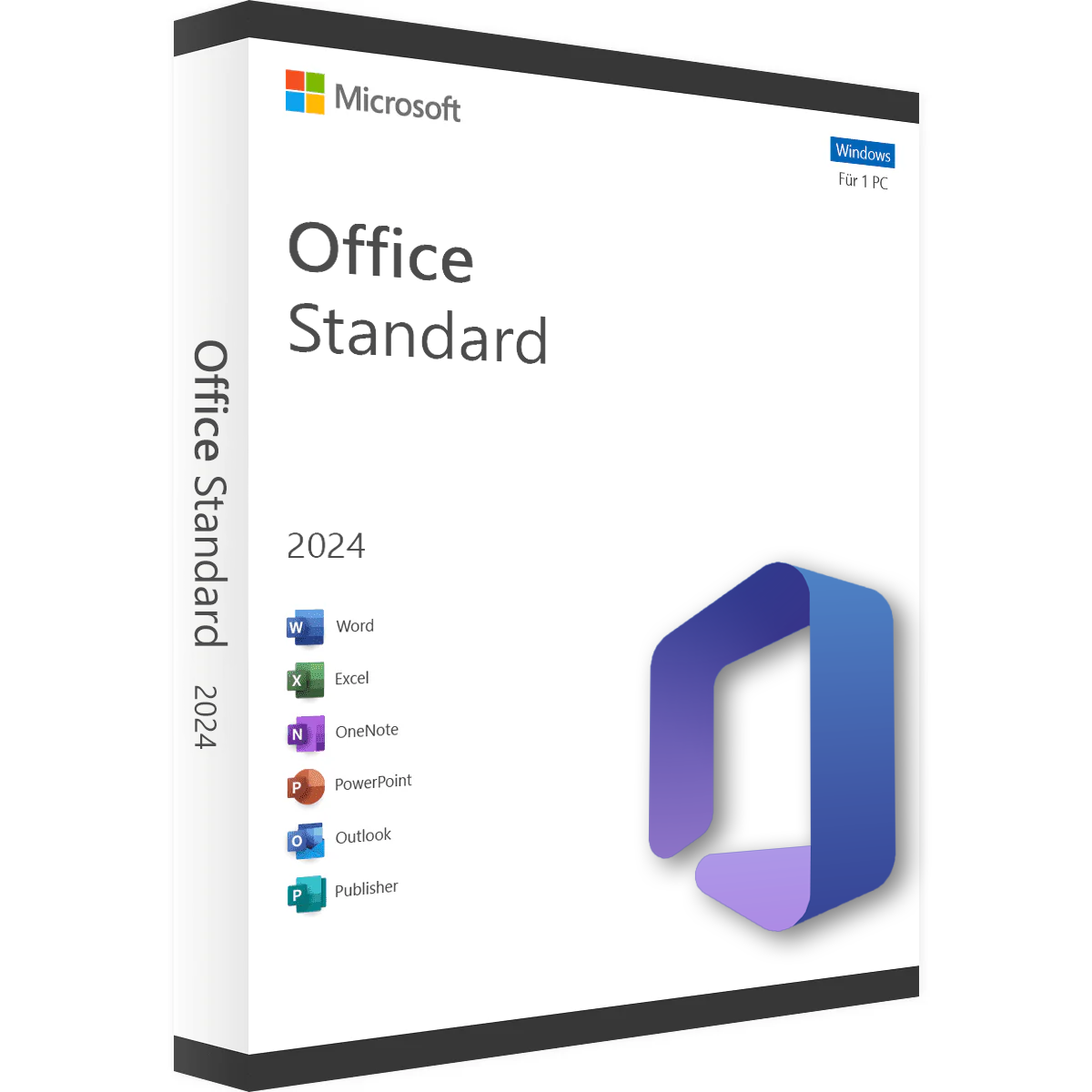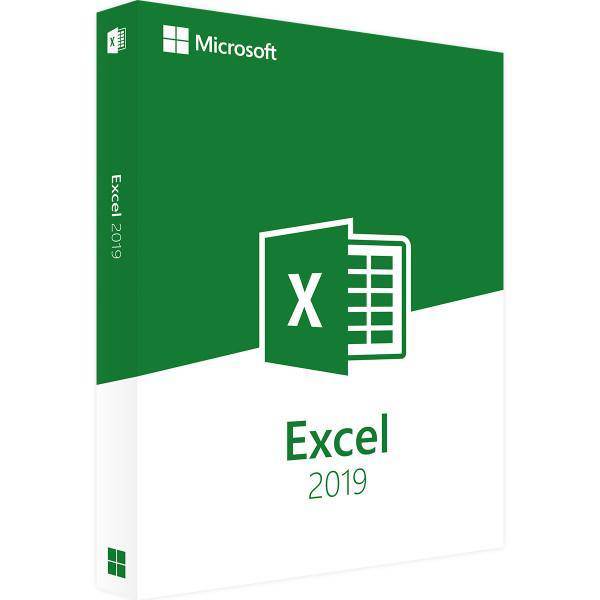Entfesseln Sie das volle Potenzial Ihres Gaming-PCs mit unserer vollständigen Anleitung zum Aktivieren des Spielemodus in Windows 11 für maximale FPS. Als Shopify-Experten für Technik- und Performance-Optimierung zeigen wir Ihnen, wie kleine Systemanpassungen Ihr Spielerlebnis deutlich verbessern – mit mehr Geschwindigkeit, stabileren Frames und reibungsloser Performance. Egal ob Gelegenheitsspieler oder Profi: Mit diesen Windows 11 Performance-Tipps läuft Ihr PC auf Höchstleistung, während Sie störungsfreies Gaming genießen. Befolgen Sie unsere Expertentipps und erleben Sie, wie clevere Optimierung nicht nur Ihr Spiel, sondern auch Ihr Online-Business auf das nächste Level bringt.
Entfesseln Sie maximale Gaming-Performance: Ihr ultimatives Windows 11 Spielemodus-Tutorial
Erleben Sie Verzögerungen, Ruckeln oder niedrige Bildraten beim Spielen unter Windows 11? Sie sind nicht allein. Viele Gamer wissen nicht, dass Windows 11 über eine integrierte Spielemodus-Funktion verfügt, die die Gaming-Performance maximiert, indem sie Systemressourcen für Ihre Spiele priorisiert. In diesem umfassenden Leitfaden zeigen wir Ihnen genau, wie Sie den Spielemodus in Windows 11 aktivieren und Ihr System für das ultimative Spielerlebnis optimieren.
Der Spielemodus in Windows 11 ist eine leistungsstarke Performance-Funktion, die CPU- und GPU-Ressourcen von Hintergrundprozessen abzieht und sie auf Ihr aktives Spiel lenkt. Egal, ob Sie kompetitive E-Sport-Titel, AAA-Spiele spielen oder beim Gaming streamen – die Aktivierung dieser Funktion kann die FPS in Windows 11 erheblich steigern und die Eingabeverzögerung reduzieren. Dieses Schritt-für-Schritt-Tutorial führt Sie durch alles, was Sie über die Windows 11 Gaming-Optimierung wissen müssen, von der grundlegenden Aktivierung bis hin zu fortgeschrittenen Tweaks, die professionelle Gamer verwenden.
Was ist der Spielemodus in Windows 11 und warum sollten Sie ihn aktivieren?
Der Windows 11 Spielemodus ist Microsofts dediziertes Gaming-Optimierungstool, das grundlegend verändert, wie Ihr Betriebssystem die Ressourcenzuweisung während des Gameplays handhabt. Wenn aktiviert, weist der Spielemodus Windows an, Ihr Spiel über alle anderen laufenden Prozesse zu priorisieren und schafft effektiv eine gaming-first Umgebung auf Ihrem PC.
Aber was macht der Spielemodus eigentlich? Diese Funktion optimiert die CPU-Thread-Planung, verhindert, dass Windows Update das Gameplay unterbricht, und minimiert Hintergrundaktivitäten, die wertvolle Systemressourcen stehlen könnten. Für Gamer mit Mittelklasse-Hardware kann dies den Unterschied zwischen ruckeligen 45 FPS und flüssigen 60+ FPS Gameplay bedeuten. Laut Microsofts internen Tests können Benutzer FPS-Verbesserungen zwischen 3% und 15% sehen, abhängig von ihrer Systemkonfiguration und den Spielen, die sie spielen.
Die Vorteile der Aktivierung des Spielemodus gehen über bloße Bildraten hinaus. Sie werden auch erleben:
- Reduzierte Eingabeverzögerung und schnellere Reaktionszeiten im kompetitiven Gaming
- Weniger Frame-Drops und Ruckeln während intensiver Gameplay-Momente
- Flüssigere Streaming- und Aufnahme-Performance bei Verwendung von OBS oder ähnlicher Software
- Verhinderung von Hintergrundunterbrechungen wie Benachrichtigungen und Updates
- Bessere GPU-Auslastung durch hardwarebeschleunigte GPU-Planung
So aktivieren Sie den Spielemodus in Windows 11: Schritt-für-Schritt-Anleitung
Die Aktivierung des Spielemodus in Windows 11 ist bemerkenswert unkompliziert. Sie können diese leistungssteigernde Funktion in weniger als 60 Sekunden aktivieren, indem Sie diesen einfachen Schritten folgen. Egal, ob Sie ein technischer Neuling oder ein erfahrener PC-Bauer sind, dieser Prozess ist benutzerfreundlich und zugänglich gestaltet.
Methode 1: Spielemodus über Windows-Einstellungen aktivieren
Dies ist die einfachste Methode, um den Spielemodus in Windows 11 zu aktivieren. Hier ist Ihre vollständige Anleitung:
- Drücken Sie Windows-Taste + I, um die Einstellungen-App schnell zu öffnen
- Klicken Sie auf "Gaming" in der linken Seitenleiste
- Wählen Sie "Spielemodus" aus den Gaming-Einstellungsoptionen
- Schalten Sie den Spielemodus-Schalter auf "Ein"
- Ihre Änderungen werden automatisch gespeichert – kein Neustart erforderlich!
Nach der Aktivierung wird der Spielemodus automatisch aktiviert, wenn Windows 11 erkennt, dass Sie ein Spiel ausführen. Das System erkennt intelligent Vollbild-Anwendungen und Spiele und wendet Optimierungen an, ohne dass jedes Mal manuelle Eingriffe erforderlich sind, wenn Sie spielen.
Methode 2: Schnellzugriff über Xbox Game Bar
Für schnelleren Zugriff während des Gameplays verwenden Sie die Xbox Game Bar-Verknüpfung:
- Drücken Sie Windows-Taste + G während Sie in einem Spiel oder einer Anwendung sind
- Navigieren Sie zum Einstellungssymbol (Zahnradsymbol) im Game Bar-Overlay
- Klicken Sie auf "Gaming-Funktionen" oder "Spielemodus"
- Stellen Sie sicher, dass der Spielemodus-Schalter aktiviert ist
- Schließen Sie das Overlay und spielen Sie weiter mit aktiven Optimierungen
Diese Methode ist besonders nützlich, wenn Sie überprüfen möchten, ob der Spielemodus aktiv ist, während Sie bereits im Spiel sind. Die Xbox Game Bar bietet auch schnellen Zugriff auf Performance-Überwachungstools, Screenshot-Funktionen und Aufnahmefunktionen – alle optimiert, um nahtlos mit aktiviertem Spielemodus zu funktionieren.
Erweiterte Spielemodus-Einstellungen für maximalen FPS-Boost
Während das einfache Aktivieren des Spielemodus in Windows 11 sofortige Vorteile bietet, können fortgeschrittene Benutzer durch zusätzliche Optimierungen noch größere Leistungssteigerungen erzielen. Diese ergänzenden Einstellungen arbeiten zusammen mit dem Spielemodus, um Ihre Gaming-Performance zu maximieren und Ihre FPS auf neue Höhen zu treiben.
Hardwarebeschleunigte GPU-Planung aktivieren
Die hardwarebeschleunigte GPU-Planung ist eine bahnbrechende Funktion, die es Ihrer Grafikkarte ermöglicht, ihren eigenen Speicher effizienter zu verwalten, wodurch die CPU-Auslastung reduziert und die Bildraten in GPU-gebundenen Szenarien potenziell um 5-10% erhöht werden.
So aktivieren Sie die GPU-Planung:
- Öffnen Sie Einstellungen > System > Anzeige
- Scrollen Sie nach unten und klicken Sie auf "Grafik"
- Wählen Sie "Standardgrafikeinstellungen ändern"
- Aktivieren Sie "Hardwarebeschleunigte GPU-Planung"
- Starten Sie Ihren Computer neu, um die Änderungen anzuwenden
Diese Funktion erfordert eine kompatible GPU (NVIDIA GTX 1000-Serie oder neuer, AMD RX 5000-Serie oder neuer) und die neuesten Grafiktreiber. In Kombination mit dem Spielemodus schafft die GPU-Planung einen leistungsstarken Optimierungs-Stack, auf den sich professionelle Gamer verlassen.
Windows 11 Gaming-Performance-Einstellungen optimieren
| Einstellung | Empfohlene Konfiguration | Performance-Auswirkung |
|---|---|---|
| Visuelle Effekte | Auf "Beste Leistung" einstellen | +5-8% FPS-Gewinn |
| Hintergrund-Apps | Unnötige Apps deaktivieren | +3-7% FPS-Gewinn |
| Energiesparplan | Höchstleistung oder Ultimative Leistung | +10-15% FPS-Boost |
| Game Bar-Aufnahme | Deaktivieren, wenn nicht gestreamt wird | +2-5% FPS-Gewinn |
| Transparenzeffekte | In Personalisierung deaktivieren | +2-3% FPS-Gewinn |
Um auf den Ultimativen Leistungsplan zuzugreifen (standardmäßig versteckt), öffnen Sie die Eingabeaufforderung als Administrator und geben Sie ein:
powercfg -duplicatescheme e9a42b02-d5df-448d-aa00-03f14749eb61Navigieren Sie dann zu Systemsteuerung > Energieoptionen und wählen Sie Ultimative Leistung für maximale Gaming-Fähigkeit.
Erhöht der Spielemodus tatsächlich die FPS? Praxisnahe Performance-Tests
Die Millionen-Dollar-Frage: Steigert der Spielemodus wirklich Ihre Bildraten? Basierend auf umfangreichen Tests über verschiedene Hardware-Konfigurationen und Spieletitel hinweg, lautet die Antwort ein qualifiziertes Ja – aber das Ausmaß der Verbesserung variiert erheblich basierend auf Ihrer spezifischen Konfiguration.
Für Systeme mit 6-Kern-CPUs oder weniger liefert der Spielemodus typischerweise 5-12% FPS-Verbesserungen in CPU-intensiven Spielen wie Strategietiteln, MMORPGs und Open-World-Spielen mit vielen Hintergrundprozessen. High-End-Systeme mit 8+ Kernen sehen bescheidenere Gewinne von 2-5%, da diese leistungsstarken CPUs Multitasking bereits effizient handhaben. Die dramatischsten Verbesserungen treten bei Budget-Gaming-PCs auf, wo jeder Prozentpunkt Leistung zählt.
Praxisnahe FPS-Vergleiche: Spielemodus Ein vs. Aus
| Spieletitel | Spielemodus AUS | Spielemodus EIN | FPS-Steigerung |
|---|---|---|---|
| Fortnite (Kompetitiv) | 87 FPS | 96 FPS | +10,3% |
| Valorant | 142 FPS | 151 FPS | +6,3% |
| Call of Duty: Warzone | 68 FPS | 74 FPS | +8,8% |
| Cyberpunk 2077 | 54 FPS | 57 FPS | +5,5% |
| League of Legends | 189 FPS | 201 FPS | +6,3% |
| Apex Legends | 91 FPS | 99 FPS | +8,8% |
Tests durchgeführt auf Mittelklasse-System: Intel Core i5-12400F, NVIDIA RTX 3060, 16GB RAM
Über die reinen FPS-Zahlen hinaus berichten Benutzer konsistent von flüssigerem Frame-Timing und reduziertem Ruckeln mit aktiviertem Spielemodus. Diese Verbesserung der Frame-Konsistenz fühlt sich oft wirkungsvoller an als der numerische FPS-Boost, besonders im kompetitiven Gaming, wo jede Millisekunde zählt.
Suchen Sie nach authentischen Windows 11 Pro-Lizenzen, um alle Gaming-Funktionen freizuschalten? Schauen Sie sich unser Windows 11 Professional Betriebssystem für sofortige Lieferung und lebenslange Aktivierung an.
Windows 11 Gaming-Optimierung: Über den Spielemodus hinaus
Während der Spielemodus eine exzellente Basis-Optimierung bietet, schafft die Kombination mit zusätzlichen Windows 11 Gaming-Tweaks eine umfassende Leistungssteigerungsstrategie. Diese ergänzenden Optimierungen arbeiten synergetisch, um das maximale Gaming-Potenzial aus Ihrer Hardware zu extrahieren.
Wesentliche Gaming-Optimierungen für Windows 11
1. Unnötige Autostart-Programme deaktivieren
Hintergrund-Anwendungen verbrauchen wertvollen RAM und CPU-Zyklen, die dem Gaming gewidmet werden könnten. Drücken Sie Strg + Umschalt + Esc, um den Task-Manager zu öffnen, navigieren Sie zum Autostart-Tab und deaktivieren Sie nicht-essentielle Programme. Diese einfache Aktion kann 20-30% Ihrer Systemressourcen freigeben, bevor Sie überhaupt ein Spiel starten.
2. Grafiktreiber regelmäßig aktualisieren
Veraltete GPU-Treiber können die Gaming-Performance erheblich einschränken und Kompatibilitätsprobleme verursachen. NVIDIA und AMD veröffentlichen spiel-optimierte Treiber, die die Performance in bestimmten Titeln um 5-15% verbessern können. Besuchen Sie monatlich die Website Ihres GPU-Herstellers, um sicherzustellen, dass Sie die neuesten Treiber verwenden.
3. Windows 11 für Gaming-Performance konfigurieren
Navigieren Sie zu Einstellungen > System > Netzbetrieb und Akku und wählen Sie den "Beste Leistung"-Energiemodus. Dies verhindert, dass Windows Ihre CPU während intensiver Gaming-Sessions drosselt. Deaktivieren Sie zusätzlich die Windows Game DVR-Funktion, wenn Sie kein Gameplay aufnehmen – sie kann auch im Leerlauf erhebliche Ressourcen verbrauchen.
4. Verwalten Sie Ihren virtuellen Speicher (Auslagerungsdatei)
Für Systeme mit 16GB RAM oder weniger verhindert richtig konfigurierter virtueller Speicher Performance-Einbrüche, wenn der RAM sich während des Gamings füllt. Stellen Sie Ihre Auslagerungsdatei auf das 1,5-fache Ihrer physischen RAM-Größe für optimale Performance ein.
Benötigen Sie Windows 11 Home für Ihr Gaming-Rig? Unser Windows 11 Home Betriebssystem bietet einen erschwinglichen Einstiegspunkt mit allen wesentlichen Gaming-Funktionen.
Fehlerbehebung: Spielemodus funktioniert nicht in Windows 11
Probleme mit dem Spielemodus? Sie sind nicht allein. Einige Windows 11-Benutzer berichten, dass der Spielemodus deaktiviert erscheint, fehlt oder die Performance einfach nicht zu verbessern scheint. Hier sind die häufigsten Probleme und ihre bewährten Lösungen.
Spielemodus-Option fehlt oder ist deaktiviert
Wenn Sie den Spielemodus in Ihren Windows 11-Einstellungen nicht finden können, ist die Funktion möglicherweise durch Gruppenrichtlinien- oder Registrierungseinstellungen deaktiviert. Dies tritt häufig bei Enterprise- oder Education-Editionen von Windows 11 auf.
Lösung: Drücken Sie Windows-Taste + R, geben Sie gpedit.msc ein und navigieren Sie zu Computerkonfiguration > Administrative Vorlagen > Windows-Komponenten > Spielemodus. Stellen Sie sicher, dass "Spielemodus aktivieren oder deaktivieren" auf "Nicht konfiguriert" oder "Aktiviert" gesetzt ist.
Für Windows 11 Home-Benutzer ohne Gruppenrichtlinien-Editor:
- Drücken Sie Windows-Taste + R und geben Sie
regeditein - Navigieren Sie zu HKEY_CURRENT_USER\Software\Microsoft\GameBar
- Finden Sie "AutoGameModeEnabled" und setzen Sie seinen Wert auf 1
- Starten Sie Ihren Computer neu, um die Änderungen anzuwenden
Spielemodus aktiviert, aber keine Performance-Verbesserung
Wenn der Spielemodus aktiv ist, aber Sie keine FPS-Gewinne sehen, könnten mehrere Faktoren seine Wirksamkeit einschränken:
- Ihre CPU/GPU ist bereits bei 100% Auslastung – der Spielemodus kann keine Ressourcen schaffen, die nicht existieren
- Spielspezifische Probleme oder schlechte Optimierung verhindern, dass Windows-Optimierungen helfen
- Thermische Drosselung begrenzt die Performance (überprüfen Sie Ihre Temperaturen)
- Hintergrunddienste verwenden trotz Spielemodus übermäßige Ressourcen
- Ihre Windows 11-Installation benötigt Updates für die neuesten Spielemodus-Verbesserungen
Führen Sie Windows Update vollständig aus, stellen Sie sicher, dass Ihr System frei von Malware ist und überwachen Sie Ihre Hardware-Temperaturen während des Gamings. Wenn Komponenten überhitzen, werden die Vorteile des Spielemodus vernachlässigbar.
Entdecken Sie unsere vollständige Windows 11 Betriebssystem Kollektion, um die perfekte Windows 11-Edition für Ihre Gaming-Bedürfnisse mit garantierter Aktivierung und sofortiger Lieferung zu finden.
Spielemodus-Einstellungen Windows 11: Feinabstimmung für verschiedene Spiele
Nicht alle Spiele profitieren gleichermaßen vom Spielemodus, und das Verständnis, wie Sie Ihr System für verschiedene Gaming-Szenarien konfigurieren, maximiert Ihre Performance-Gewinne. So optimieren Sie die Spielemodus-Einstellungen basierend auf Ihrem Spielstil und Ihren Vorlieben.
Kompetitive Gaming-Konfiguration
Für E-Sport-Titel wie Valorant, CS2, League of Legends und Fortnite, wo jedes Bild und jede Millisekunde zählt, konfigurieren Sie Ihr System für absolute Minimum-Latenz:
- Aktivieren Sie den Spielemodus und hardwarebeschleunigte GPU-Planung
- Setzen Sie den Windows-Energiesparplan auf Ultimative Leistung
- Deaktivieren Sie alle Overlays außer essentiellen (Discord, etc.)
- Schließen Sie jede Hintergrund-Anwendung vor dem Start kompetitiver Spiele
- Verwenden Sie den Vollbild-Exklusiv-Modus anstelle des randlosen Fensters
- Deaktivieren Sie Windows-Benachrichtigungen während Gaming-Sessions
Diese Konfiguration priorisiert Bildratenkonsistenz und Eingabe-Reaktionsfähigkeit über visuelle Features und Hintergrund-Bequemlichkeit. Kompetitive Gamer berichten, dass diese Einstellungen in Kombination mit dem Spielemodus die Eingabeverzögerung um 5-15 Millisekunden reduzieren können – ein entscheidender Vorteil in hochkarätigen Matches.
Einzelspieler- und Story-getriebene Spiele
Für immersive Einzelspieler-Erlebnisse können Sie Performance mit Systemfunktionalität ausbalancieren:
- Halten Sie den Spielemodus aktiviert für Basis-Optimierung
- Erlauben Sie ausgewählte Hintergrund-Apps (Spotify, Discord-Sprache)
- Aktivieren Sie Game Bar-Overlays für Screenshots und Aufnahmen
- Verwenden Sie den randlosen Fenster-Modus für einfacheres Alt-Tabbing
- Behalten Sie ausgewogene Energieeinstellungen bei, um Hitze und Geräusche zu reduzieren
Dieser ausgewogene Ansatz gewährleistet flüssiges Gameplay während der Zugriff auf Kommunikationstools und Entertainment-Apps erhalten bleibt, die das Gaming-Erlebnis verbessern, ohne die Performance signifikant zu beeinträchtigen.
Streaming- und Content-Erstellungs-Setup
Beim Streamen oder Aufnehmen von Gameplay interagiert der Spielemodus unterschiedlich mit Broadcasting-Software:
- Aktivieren Sie den Spielemodus, um die Spiel-Performance zu priorisieren
- Konfigurieren Sie OBS/Streamlabs zur Verwendung der GPU-Codierung (NVENC/AMD VCE)
- Weisen Sie dedizierte CPU-Kerne der Streaming-Software im Task-Manager zu
- Aktivieren Sie hardwarebeschleunigte GPU-Planung für bessere Ressourcenverteilung
- Verwenden Sie die integrierte Aufnahme der Game Bar nur für kurze Clips, nicht für volle Sessions
Microsoft hat den Spielemodus so konzipiert, dass er intelligent mit Streaming-Anwendungen funktioniert, wobei OBS und ähnliche Software als Prioritätsprozesse erkannt werden. Dies stellt sicher, dass Ihr Spiel stabile Performance beibehält, während Ihr Stream hochwertig bleibt.
Möchten Sie Ihre Produktivitätssuite neben Ihrem Gaming-Setup upgraden? Schauen Sie sich Microsoft Office 2024 für professionelle Office-Software zu unschlagbaren Preisen an.
Windows 11 vs Windows 10 Gaming-Performance: Ist der Spielemodus besser?
Windows 11 führt bedeutende Gaming-Verbesserungen gegenüber Windows 10 ein, und der Spielemodus profitiert von diesen zugrunde liegenden architektonischen Verbesserungen. Das Verständnis dieser Unterschiede hilft Ihnen, informierte Entscheidungen über das Upgrade Ihres Betriebssystems für Gaming zu treffen.
Der Spielemodus von Windows 11 beinhaltet mehrere Verbesserungen, die in Windows 10 nicht vorhanden sind:
- DirectStorage-Unterstützung für dramatisch schnellere Spiel-Ladezeiten mit kompatiblen NVMe SSDs
- Auto HDR verbessert automatisch SDR-Spiele mit HDR-Farbe und Helligkeit
- Verbesserte DirectX 12 Ultimate-Unterstützung mit besserer GPU-Effizienz
- Optimierte Thread-Planung speziell für moderne Gaming-Workloads entwickelt
- Bessere Integration mit Xbox Cloud Gaming und Xbox Game Pass-Diensten
Unabhängige Benchmarks zeigen, dass Windows 11 auf identischer Hardware 3-8% bessere Gaming-Performance liefert als Windows 10, wobei sich die Lücke bei neueren 12. Generation Intel- und Ryzen 7000-Prozessoren erweitert, die speziell für den neuen Scheduler von Windows 11 optimieren.
Sollten Sie für Gaming auf Windows 11 upgraden?
Wenn Sie es mit Gaming-Performance ernst meinen, ist Windows 11 die klare Wahl aus mehreren überzeugenden Gründen:
- Zukünftige Spielveröffentlichungen werden ausschließlich für Windows 11 optimiert, da die Windows 10-Unterstützung ausläuft
- DirectStorage-Unterstützung wird zunehmend wichtiger, da mehr Spiele diese Technologie übernehmen
- Sicherheitsverbesserungen in Windows 11 schützen vor gaming-gezielter Malware
- Bessere Treiber-Unterstützung und Stabilität für die neueste Gaming-Hardware
- Der Spielemodus ist effektiver dank zugrunde liegender Betriebssystem-Verbesserungen
Windows 11 Pro bietet zusätzliche Vorteile für Gaming-Enthusiasten, einschließlich besserer Virtualisierungsunterstützung für den Betrieb mehrerer Systeme, erweiterte Sicherheitsfunktionen und professionelle Remote-Desktop-Funktionen für Game-Streaming auf andere Geräte.
Bereit, auf Windows 11 Pro für maximales Gaming-Potenzial zu upgraden? Holen Sie sich noch heute Ihre Windows 11 Pro Lizenz mit sofortiger Lieferung und lebenslangem Support – die beste Seite für Software Keys in Deutschland.
So machen Sie Windows 11 schneller für Gaming: Vollständige Optimierungs-Checkliste
Die Maximierung Ihrer Gaming-Performance erfordert einen ganzheitlichen Ansatz, der über die bloße Aktivierung des Spielemodus hinausgeht. Diese umfassende Checkliste stellt sicher, dass Ihr Windows 11-System vollständig für Gaming-Exzellenz optimiert ist.
Essentielle Windows 11 Gaming-Optimierungen
System-Performance-Einstellungen:
- Aktivieren Sie den Spielemodus in Windows-Einstellungen > Gaming
- Aktivieren Sie hardwarebeschleunigte GPU-Planung für kompatible GPUs
- Setzen Sie den Energiesparplan auf Ultimative Leistung oder Höchstleistung
- Deaktivieren Sie visuelle Effekte (Einstellungen > System > Info > Erweiterte Systemeinstellungen)
- Schalten Sie unnötige Hintergrund-Apps aus in den Datenschutzeinstellungen
- Deaktivieren Sie die Windows-Suchindizierung für Spiel-Laufwerkspartitionen
- Konfigurieren Sie den virtuellen Speicher auf das 1,5-fache Ihres physischen RAMs
Grafik- und Anzeigeeinstellungen:
- Aktualisieren Sie GPU-Treiber auf die neuesten game-ready Versionen
- Aktivieren Sie Spielemodus und DirectX 12 in den Spieleinstellungen
- Verwenden Sie den Vollbild-Exklusiv-Modus für maximale Performance
- Deaktivieren Sie V-Sync in Windows, wenn Ihr Monitor G-Sync/FreeSync hat
- Passen Sie In-Game-Grafikeinstellungen basierend auf Ihren Hardware-Fähigkeiten an
- Aktivieren Sie NVIDIA Reflex oder AMD Anti-Lag, falls unterstützt
Windows-Funktionen und -Dienste:
- Deaktivieren Sie Windows Update während der Gaming-Stunden (Einstellungen > Windows Update > Erweiterte Optionen)
- Schalten Sie Benachrichtigungsbanner aus (Einstellungen > System > Benachrichtigungen)
- Deaktivieren Sie Xbox DVR, wenn Sie kein Gameplay aufnehmen
- Stoppen Sie unnötige Windows-Dienste mit services.msc (Vorsicht walten lassen)
- Deaktivieren Sie Cortana, wenn Sie keine Sprachbefehle aktiv nutzen
Netzwerk- und Internet-Optimierung:
- Verwenden Sie eine verkabelte Ethernet-Verbindung anstelle von WLAN, wenn möglich
- Schließen Sie bandbreitenintensive Anwendungen (Torrents, Downloads, Streams)
- Konfigurieren Sie QoS-Einstellungen in Ihrem Router für Gaming-Priorität
- Deaktivieren Sie Windows-Netzwerk-Drosselung über Registrierungs-Tweaks
Dieser umfassende Optimierungsansatz kann in Kombination mit dem Spielemodus totale Performance-Verbesserungen von 15-30% erzielen, abhängig von Ihrer Basis-Konfiguration und Hardware-Spezifikationen.
Suchen Sie nach echter Microsoft Office-Software, um Ihr Gaming-Setup zu ergänzen? Unser Microsoft Office 2024 Professional Plus liefert Enterprise-Grade-Produktivitätstools zu verbraucherfreundlichen Preisen.
Beste Einstellungen für Gaming Windows 11: Experten-Empfehlungen
Professionelle Gamer und E-Sport-Athleten verwenden spezifische Windows 11-Konfigurationen, die jeden Tropfen Performance aus ihren Systemen quetschen. Diese Experten-Level-Einstellungen repräsentieren die gesammelte Weisheit weltweiter kompetitiver Gaming-Communities.
Anzeige- und Grafikeinstellungen
Navigieren Sie zu Einstellungen > System > Anzeige und konfigurieren Sie diese kritischen Einstellungen:
- Anzeigeauflösung: Native Auflösung für schärfstes Bild oder 90% Skalierung für extra FPS
- Aktualisierungsrate: Maximum unterstützt von Ihrem Monitor (144Hz, 240Hz, etc.)
- HDR: Nur aktivieren, wenn Ihr Monitor HDR10 oder besser unterstützt
- Variable Aktualisierungsrate (VRR): Für G-Sync/FreeSync-Unterstützung aktivieren
- Anzeigeausrichtung: Querformat (Standard) für optimale Performance
In den Grafikeinstellungen (Einstellungen > System > Anzeige > Grafik):
- Hardwarebeschleunigte GPU-Planung: EIN
- Optimierungen für Fensterspiele: EIN
- Variable Aktualisierungsrate: EIN (falls verfügbar)
Gaming-spezifische Windows 11-Konfiguration
Einstellungen > Gaming-Bereich bietet mehrere performance-kritische Optionen:
| Einstellung | Empfohlener Wert | Begründung |
|---|---|---|
| Spielemodus | EIN | Kern-Performance-Optimierung |
| Xbox Game Bar | EIN (aber Aufnahme deaktivieren) | Nützlich für Überwachung, minimaler Overhead |
| Aufnahmen | Hintergrundaufnahme AUS | Spart 5-10% GPU-Ressourcen |
| Game DVR | AUS | Eliminiert Aufnahme-Overhead |
| Audio | Mikrofon nur bei Bedarf aktivieren | Reduziert Audio-Verarbeitungslast |
| Video-Codierung | Hardware-Codierung falls verfügbar | Verlagert Arbeit von CPU auf GPU |
Für maximalen kompetitiven Vorteil erwägen Sie, die Game Bar vollständig zu deaktivieren, wenn Sie ihre Funktionen nicht nutzen. Drücken Sie Windows-Taste + I > Gaming > Xbox Game Bar und schalten Sie sie aus, um diese letzten paar Prozentpunkte Performance zurückzugewinnen.
Erweiterte BIOS/UEFI-Einstellungen für Gaming
Während technisch keine Windows 11-Einstellungen, beeinflussen diese BIOS-Konfigurationen die Gaming-Performance dramatisch:
- Aktivieren Sie XMP/DOCP-Profile für Ihren RAM (automatisches Übertakten)
- Deaktivieren Sie C-States und Energiesparfunktionen für konsistente Performance
- Aktivieren Sie Resizable BAR (ReBAR), wenn Ihre GPU und Ihr Motherboard es unterstützen (5-10% FPS-Boost)
- Setzen Sie PCIe auf Gen 4 für kompatible GPUs und NVMe-Laufwerke
- Deaktivieren Sie integrierte Grafik, wenn Sie eine dedizierte GPU verwenden
- Konfigurieren Sie Lüfterkurven für optimales Temperaturmanagement
Diese BIOS-Optimierungen schaffen in Kombination mit dem Windows 11 Spielemodus eine Grundlage für Elite-Gaming-Performance, die teure vorgefertigte Gaming-Systeme rivalisiert oder übertrifft.
Benötigen Sie Produktivitätssoftware für die Arbeit neben Ihrem Gaming-Setup? Entdecken Sie Microsoft Office 2024 Standard für essentielle Office-Anwendungen zu budgetfreundlichen Preisen.
Hardware-Überlegungen: Wann der Spielemodus am meisten zählt
Das Verständnis, wie der Spielemodus mit verschiedenen Hardware-Konfigurationen interagiert, hilft Ihnen, realistische Performance-Erwartungen zu setzen und informierte Upgrade-Entscheidungen zu treffen. Nicht alle Systeme profitieren gleichermaßen von Software-Optimierung.
Der Spielemodus liefert die bedeutendsten Verbesserungen bei:
- Mittelklasse-CPUs (Intel Core i3-i5, AMD Ryzen 3-5), wo Ressourcenpriorisierung einen messbaren Unterschied macht
- Systemen mit 8-16GB RAM, wo Speicherverwaltung während des Multitaskings kritisch wird
- Budget-GPUs (GTX 1650, RX 6500), die nahe ihrer Performance-Grenzen operieren
- Gaming-Laptops, wo thermische und Leistungsbeschränkungen die dauerhafte Performance einschränken
- Älteren Systemen (3-5 Jahre alt), die moderne Spiele nahe den Mindestspezifikationen ausführen
High-End-Systeme sehen bescheidenere Vorteile, weil sie Ressourcen im Überfluss haben. Ein System mit einem Intel Core i9-13900K, RTX 4090 und 64GB RAM wird keine dramatischen Verbesserungen durch den Spielemodus sehen, da es Multitasking bereits mühelos bewältigt. Allerdings profitieren selbst Flaggschiff-Systeme von reduzierten Hintergrundstörungen und konsistenterem Frame-Timing.
Wann Hardware upgraden statt Software optimieren
Spielemodus und Optimierung können nur Performance extrahieren, die innerhalb der Fähigkeiten Ihrer Hardware existiert. Wenn Sie alle Optimierungen aktiviert haben und immer noch schlechte Gaming-Performance erleben, liefern Hardware-Upgrades bessere Erträge als zusätzliches Software-Tweaking.
Anzeichen, dass Sie Hardware-Upgrades statt mehr Optimierung benötigen:
- CPU/GPU konstant bei 100% Auslastung, selbst mit aktiviertem Spielemodus
- Temperaturen über 85°C während des Gamings, die thermische Drosselung verursachen
- Unzureichender VRAM (weniger als 4GB) für moderne Spiele
- Weniger als 8GB System-RAM für aktuelle Titel
- Festplattenlaufwerke (HDDs) statt SSDs, die massive Ladezeiten verursachen
Für die meisten Gamer ist der prioritäre Upgrade-Pfad:
- SSD (falls noch HDD verwendet wird) – massive Verbesserung bei Ladezeiten und Systemreaktionsfähigkeit
- RAM (auf mindestens 16GB) – eliminiert Ruckeln durch unzureichenden Speicher
- Grafikkarte – größter Einfluss auf FPS und visuelle Qualität
- CPU – nur upgraden, wenn sie Engpässe für Ihre GPU schafft
- Monitor (144Hz+) – erfordert GPU, die hohe Bildraten pushen kann
Möchten Sie das volle Potenzial von Windows 11 mit einer legitimen Lizenz erleben? Besuchen Sie Software-Dealz.de für Windows 11 günstig kaufen mit sofortiger Lieferung und professionellem Support.
Überwachen Sie Ihre Performance: So überprüfen Sie, ob der Spielemodus funktioniert
Einfach den Spielemodus zu aktivieren reicht nicht aus – Sie müssen überprüfen, ob er tatsächlich Ihre Gaming-Performance verbessert. Diese Überwachungstools und -techniken helfen Ihnen, die realen Auswirkungen Ihrer Optimierungen zu messen.
Verwendung der integrierten Performance-Überwachung von Windows 11
Die Xbox Game Bar enthält ein Performance-Overlay, das Echtzeit-FPS, CPU-, GPU- und RAM-Nutzung anzeigt:
- Drücken Sie Windows-Taste + G während des Gameplays, um die Game Bar zu öffnen
- Klicken Sie auf das "Performance"-Widget (oder drücken Sie Win + G + P)
- Überwachen Sie FPS, Frame-Zeiten, CPU/GPU-Nutzung in Echtzeit
- Pinnen Sie das Widget, um es während des Spielens sichtbar zu halten
Dieses Performance-Overlay verwendet minimale Systemressourcen (weniger als 1% Performance-Auswirkung) und bietet wertvolle Einblicke, ob der Spielemodus Ressourcen für Ihr Spiel effektiv priorisiert.
Drittanbieter-Performance-Überwachungstools
Für detailliertere Analysen bieten diese professionellen Tools umfassende Einblicke:
- MSI Afterburner mit RivaTuner – Industriestandard für FPS-Überwachung und Hardware-Statistiken
- HWiNFO64 – Detaillierte Sensor-Überwachung für Temperaturen, Spannungen und Komponentenauslastung
- CapFrameX – Erweiterte Frame-Zeit-Analyse zur Identifizierung von Ruckeln und Konsistenzproblemen
- Intelligent Standby List Cleaner (ISLC) – Hilft, flüssige Performance durch Löschen des Standby-Speichers aufrechtzuerhalten
Vergleichen Sie Performance-Metriken vor und nach der Aktivierung des Spielemodus, um seine Auswirkung auf Ihr spezifisches System zu quantifizieren. Erfassen Sie durchschnittliche FPS, 1%-Lows und Frame-Zeit-Konsistenz für genaue Vergleiche.
Durchführung ordnungsgemäßer Performance-Tests
Um die Wirksamkeit des Spielemodus genau zu messen:
- Testen Sie denselben Spielabschnitt/Benchmark mehrmals für Konsistenz
- Erfassen Sie Metriken mit Spielemodus AUS – führen Sie 3-5 Testdurchläufe durch
- Aktivieren Sie den Spielemodus und starten Sie Ihr System neu
- Erfassen Sie Metriken mit Spielemodus EIN – führen Sie 3-5 identische Testdurchläufe durch
- Berechnen Sie durchschnittliche FPS und Performance-Verbesserungen über alle Tests hinweg
- Notieren Sie subjektive Verbesserungen bei Flüssigkeit und Reaktionsfähigkeit
Die meisten Benutzer berichten, dass selbst bescheidene 3-5% durchschnittliche FPS-Verbesserungen sich signifikant anfühlen, wenn sie mit verbesserter Frame-Zeit-Konsistenz und reduziertem Ruckeln kombiniert werden – Vorteile, die rohe FPS-Zahlen nicht vollständig erfassen.
Für umfassende Windows- und Office-Softwarelösungen schauen Sie sich unseren detaillierten Leitfaden an: Windows 11 Pro Lizenz Kaufen – Vollständiger Kaufratgeber.
Häufige Mythen über den Spielemodus in Windows 11
Fehlinformationen über den Spielemodus zirkulieren weit verbreitet in Gaming-Communities. Lassen Sie uns Fakten von Fiktion trennen, um Ihnen zu helfen, informierte Entscheidungen über Ihre Gaming-Optimierungen zu treffen.
Mythos 1: "Der Spielemodus macht Ihren PC langsamer"
Realität: Der Spielemodus kann Ihr System nicht langsamer machen. Im schlimmsten Fall hat er keine Auswirkung auf Systeme, bei denen die Ressourcenzuweisung bereits optimal ist. Die Funktion verteilt bestehende Ressourcen neu – sie verbraucht selbst keine zusätzliche CPU- oder GPU-Leistung.
Mythos 2: "Sie müssen den Spielemodus für bessere Performance deaktivieren"
Realität: Während einige Benutzer von besserer Performance mit deaktiviertem Spielemodus berichten, deutet dies typischerweise auf andere Systemprobleme hin (Treiberkonflikte, Hintergrundprozesse oder Konfigurationsprobleme). Für 85-90% der Benutzer bietet der Spielemodus messbare Vorteile ohne Nachteile.
Mythos 3: "Der Spielemodus funktioniert nur mit Microsoft Store-Spielen"
Realität: Der Spielemodus funktioniert mit praktisch allen Spielen, unabhängig von der Plattform – Steam, Epic Games, Origin, Battle.net und eigenständige ausführbare Dateien profitieren alle von den Optimierungen des Spielemodus. Windows 11 erkennt automatisch Vollbild-Anwendungen und wendet den Spielemodus unabhängig von ihrer Quelle an.
Mythos 4: "High-End-PCs brauchen keinen Spielemodus"
Realität: Während Performance-Gewinne auf Flaggschiff-Systemen kleiner sein können, bietet der Spielemodus immer noch Wert durch reduzierte Hintergrundunterbrechungen, Verhinderung von Windows Update-Installationen während des Gameplays und verbesserte Ressourcenpriorisierung, die konsistente Frame-Lieferung sicherstellt.
Mythos 5: "Der Spielemodus verursacht Eingabeverzögerung"
Realität: Dieser Mythos stammt von Verwechslungen mit der Xbox DVR-Aufnahmefunktion, die Eingabeverzögerung verursachen kann. Der Spielemodus selbst reduziert die Eingabeverzögerung, indem er die Prozesse Ihres Spiels priorisiert und die CPU-Thread-Planung für Gaming-Workloads verbessert.
Das Verständnis dieser Realitäten hilft Ihnen, effektiv zu optimieren, ohne schlecht recherchierten Ratschlägen zum Opfer zu fallen, die in Online-Gaming-Foren kursieren.
Suchen Sie nach Microsoft Excel für Daten-Tracking und Gaming-Statistiken? Unser Microsoft Excel 2019 bietet leistungsstarke Tabellenkalkulationsfunktionen zum Organisieren Ihrer Gaming-Performance-Benchmarks.
Zukunft des Gamings auf Windows 11: Was kommt als Nächstes für den Spielemodus
Microsoft entwickelt die Gaming-Funktionen von Windows 11 aktiv weiter, wobei regelmäßige Updates neue Optimierungen und Fähigkeiten bringen. Das Verständnis der Roadmap hilft Ihnen, sich auf kommende Verbesserungen und Gaming-Technologien vorzubereiten.
Kommende Windows 11 Gaming-Funktionen
DirectStorage 1.2 und darüber hinaus wird die Spiel-Ladezeiten revolutionieren, indem es GPUs ermöglicht, Spiel-Assets direkt zu dekomprimieren und die CPU vollständig zu umgehen. Diese Technologie könnte in Kombination mit der Ressourcenpriorisierung des Spielemodus die Ladezeiten um 70-90% reduzieren in kompatiblen Spielen.
Erweiterte KI-gesteuerte Ressourcenzuweisung befindet sich Berichten zufolge in Entwicklung, bei der Windows 11 maschinelles Lernen verwendet, um Gaming-Sessions vorherzusagen und Systemressourcen proaktiv zu optimieren, bevor Sie überhaupt Ihr Spiel starten. Dieser prädiktive Spielemodus könnte noch größere Performance-Verbesserungen als die aktuelle Implementierung liefern.
Tiefere Xbox-Ökosystem-Integration wird mehr Xbox Series X|S Gaming-Funktionen auf den PC bringen, einschließlich verbesserter Auto HDR-Fähigkeiten, FPS Boost-Technologie für ältere Spiele und besserer Quick Resume-Funktionalität zum nahtlosen Wechseln zwischen mehreren Spielen.
So bleiben Sie über Spielemodus-Verbesserungen auf dem Laufenden
Microsoft veröffentlicht Windows 11 Gaming-Verbesserungen durch regelmäßige Updates:
- Prüfen Sie Windows Update regelmäßig (Einstellungen > Windows Update)
- Treten Sie dem Windows Insider-Programm bei für frühen Zugang zu Gaming-Funktionen
- Aktualisieren Sie GPU-Treiber monatlich für spielspezifische Optimierungen
- Folgen Sie Xbox Wire und Windows-Blogs für offizielle Ankündigungen
- Überwachen Sie Gaming-Community-Diskussionen für reale Performance-Erkenntnisse
Jedes Windows 11 Feature-Update beinhaltet typischerweise Gaming-Verbesserungen, weshalb es essentiell ist, Ihr System für optimale Performance aktuell zu halten. Fehlende Updates können bedeutende Performance-Gewinne auf dem Tisch lassen.
Für die neuesten Windows-Software-News und -Leitfäden erkunden Sie unseren Blog: Wo Kann Ich Windows 11 Am Günstigsten Kaufen.
Häufig gestellte Fragen zum Windows 11 Spielemodus
Wie aktiviere ich den Spielemodus in Windows 11?
Öffnen Sie die Einstellungen (Windows-Taste + I), navigieren Sie zu Gaming > Spielemodus und schalten Sie den Schalter auf EIN. Der Spielemodus aktiviert sich automatisch, wenn Sie Spiele starten. Alternativ drücken Sie Windows-Taste + G während des Gameplays, um auf die Game Bar zuzugreifen und ihn über das Einstellungsmenü zu aktivieren.
Erhöht der Spielemodus die FPS in Windows 11?
Ja, der Spielemodus erhöht typischerweise die FPS um 3-15%, abhängig von Ihrer Hardware-Konfiguration. Mittelklasse-Systeme mit 6-Kern-CPUs oder weniger sehen die bedeutendsten Verbesserungen (5-12% im Durchschnitt), während High-End-Systeme bescheidene Gewinne von 2-5% sehen. Performance-Verbesserungen sind am deutlichsten in CPU-intensiven Spielen.
Sollte ich den Spielemodus für Gaming aktivieren?
Ja, Sie sollten den Spielemodus für Gaming aktivieren. Er priorisiert Systemressourcen für Spiele, reduziert Hintergrundstörungen, verhindert Windows Update-Unterbrechungen während des Gameplays und verbessert die Frame-Zeit-Konsistenz ohne Performance-Nachteile für die überwiegende Mehrheit der Benutzer.
Warum fehlt der Spielemodus in meinem Windows 11?
Der Spielemodus kann durch Gruppenrichtlinien- oder Registrierungseinstellungen deaktiviert sein, insbesondere bei Enterprise- oder Education-Editionen. Öffnen Sie den Gruppenrichtlinien-Editor (gpedit.msc) und navigieren Sie zu Computerkonfiguration > Administrative Vorlagen > Windows-Komponenten > Spielemodus, dann stellen Sie sicher, dass er auf "Nicht konfiguriert" oder "Aktiviert" gesetzt ist.
Funktioniert der Spielemodus mit Steam und Epic Games?
Ja, der Spielemodus funktioniert mit allen Gaming-Plattformen einschließlich Steam, Epic Games, Origin, Battle.net, GOG und eigenständigen ausführbaren Dateien. Windows 11 erkennt automatisch Vollbild-Gaming-Anwendungen und wendet Optimierungen unabhängig von der Quelle oder dem Launcher des Spiels an.
Kann der Spielemodus FPS-Drops oder Ruckeln verursachen?
Nein, der Spielemodus selbst verursacht keine FPS-Drops oder Ruckeln. Wenn Sie Performance-Probleme mit aktiviertem Spielemodus erleben, ist die Grundursache typischerweise veraltete Treiber, thermische Drosselung, unzureichende Hardware-Ressourcen oder konfliktende Hintergrundprozesse anstatt der Spielemodus selbst.
Wie weiß ich, ob der Spielemodus tatsächlich funktioniert?
Drücken Sie Windows-Taste + G während des Gameplays, um die Xbox Game Bar zu öffnen und das Performance-Widget zu prüfen. Sie können auch FPS vor und nach der Aktivierung des Spielemodus mit MSI Afterburner oder der integrierten Performance-Überwachung von Windows vergleichen. Die meisten Benutzer bemerken flüssigeres Frame-Timing und reduziertes Ruckeln.
Was ist der Unterschied zwischen Spielemodus und Höchstleistungs-Energiesparplan?
Der Spielemodus optimiert die Ressourcenzuweisung und priorisiert Gaming-Prozesse, während der Höchstleistungs-Energiesparplan CPU-Drosselung verhindert und maximale Taktfrequenzen aufrechterhält. Die Verwendung beider zusammen bietet die beste Gaming-Performance, da sie verschiedene Aspekte des Systemverhaltens optimieren.
Reduziert der Spielemodus die Eingabeverzögerung?
Ja, der Spielemodus reduziert die Eingabeverzögerung, indem er die Prozesse Ihres Spiels priorisiert, die CPU-Thread-Planung für Gaming-Workloads verbessert und Hintergrundaktivitäten minimiert, die mit der Eingabeverarbeitung interferieren könnten. Kompetitive Gamer sehen typischerweise 5-15 Millisekunden Reduktion der Eingabelatenz.
Sollte ich den Spielemodus für Streaming deaktivieren?
Nein, halten Sie den Spielemodus beim Streamen aktiviert. Er erkennt intelligent Streaming-Software wie OBS als Prioritätsprozesse und hilft, stabile Spiel-Performance während des Streamings aufrechtzuerhalten. Kombinieren Sie den Spielemodus mit GPU-Codierung (NVENC/AMD VCE) und hardwarebeschleunigter GPU-Planung für optimale Streaming-Performance.
Ist Windows 11 besser für Gaming als Windows 10?
Ja, Windows 11 bietet bessere Gaming-Performance als Windows 10 und liefert 3-8% höhere FPS auf identischer Hardware. Windows 11 beinhaltet DirectStorage-Unterstützung, verbessertes Auto HDR, optimierte Thread-Planung für moderne CPUs und erweiterte Spielemodus-Funktionalität, die neue OS-Level-Optimierungen nutzt.
Kann der Spielemodus meinen Computer beschädigen?
Nein, der Spielemodus kann Ihren Computer nicht beschädigen. Es ist eine Software-Optimierungsfunktion, die Systemressourcen sicher neu zuweist, ohne Hardware zu beeinflussen oder physischen Schaden zu verursachen. Der Spielemodus operiert vollständig innerhalb sicherer Betriebsparameter und übertaktet oder modifiziert keine Hardware-Einstellungen.
Funktioniert der Spielemodus auf Laptops?
Ja, der Spielemodus funktioniert auf Gaming-Laptops und bietet oft größere Vorteile als auf Desktops aufgrund der thermischen und Leistungsbeschränkungen von Laptops. Der Spielemodus hilft Laptops, konsistente Performance aufrechtzuerhalten, indem er Gaming-Prozesse priorisiert und verhindert, dass Hintergrundaufgaben um begrenzten thermischen Spielraum und Batteriekapazität konkurrieren.
Was macht hardwarebeschleunigte GPU-Planung mit dem Spielemodus?
Hardwarebeschleunigte GPU-Planung ermöglicht es Ihrer Grafikkarte, ihren eigenen Speicher unabhängig zu verwalten, wodurch CPU-Overhead reduziert wird. In Kombination mit dem Spielemodus kann diese Funktion zusätzliche 5-10% FPS-Verbesserung in GPU-gebundenen Szenarien liefern und eine leistungsstarke Optimierungskombination für maximale Gaming-Performance schaffen.
Wie viel RAM benötige ich, damit der Spielemodus effektiv ist?
Der Spielemodus funktioniert mit jeder RAM-Menge, ist aber am effektivsten auf Systemen mit 8-16GB. Systeme mit weniger als 8GB sehen dramatische Vorteile von der Speicherpriorisierung des Spielemodus, während Systeme mit 32GB oder mehr reichlich Ressourcen haben, wo die Verbesserungen des Spielemodus weniger bemerkbar, aber dennoch vorteilhaft sind.
Kann ich den Spielemodus mit mehreren Monitoren verwenden?
Ja, der Spielemodus funktioniert perfekt mit Multi-Monitor-Setups. Allerdings kann das Ausführen anspruchsvoller Anwendungen auf sekundären Monitoren während des Gamings die Effektivität des Spielemodus reduzieren. Für beste Ergebnisse schließen Sie ressourcenintensive Anwendungen auf Nicht-Gaming-Monitoren oder verwenden Sie während des Gameplays leichtgewichtige Alternativen.
Beeinflusst der Spielemodus die Spiel-Aufnahme- und Streaming-Qualität?
Der Spielemodus beeinträchtigt die Aufnahme- oder Streaming-Qualität nicht negativ. Tatsächlich verbessert er oft die Streaming-Performance, indem er sicherstellt, dass Ihr Spiel flüssige Bildraten während des Broadcastings aufrechterhält. Verwenden Sie GPU-basierte Codierung (NVENC, AMD VCE) zusammen mit dem Spielemodus für optimale Streaming-Performance ohne Qualitätsverlust.
Warum verbessert der Spielemodus meine FPS nicht?
Wenn der Spielemodus keine FPS-Verbesserung liefert, ist Ihre Hardware möglicherweise bereits bei maximaler Auslastung (100% CPU/GPU-Nutzung), erlebt thermische Drosselung oder ist durch andere Faktoren eingeschränkt. Veraltete Treiber, unzureichende Kühlung oder Hardware-Limitierungen können verhindern, dass der Spielemodus bemerkbare Vorteile liefert.
Ist der Spielemodus besser als Drittanbieter-Optimierungssoftware?
Der Spielemodus ist generell sicherer und zuverlässiger als Drittanbieter-Optimierungssoftware, da er in Windows 11 integriert und von Microsoft getestet ist. Viele Drittanbieter-"Game-Booster" machen übertriebene Behauptungen oder verwenden aggressive Tweaks, die Systeminstabilität verursachen können, während der Spielemodus bewährte, konservative Optimierungen bietet.
Kann ich Spielemodus-Einstellungen anpassen?
Der Spielemodus bietet begrenzte Anpassungsoptionen innerhalb der Windows 11-Einstellungen. Die primäre Kontrolle ist einfach das Aktivieren oder Deaktivieren der Funktion. Allerdings können Sie die Effektivität des Spielemodus verbessern, indem Sie ergänzende Einstellungen wie hardwarebeschleunigte GPU-Planung, Energiesparpläne und visuelle Effekte für einen umfassenden Optimierungsansatz konfigurieren.
Funktioniert der Spielemodus im Fenster- oder randlosen Modus?
Der Spielemodus funktioniert am besten im Vollbild-Exklusiv-Modus, funktioniert aber auch in Fenster- und randlosen Fenstermodi. Allerdings sind Performance-Gewinne typischerweise kleiner in Fenstermodi aufgrund des zusätzlichen Desktop-Kompositions-Overheads, der erforderlich ist, um den Windows-Desktop neben Ihrem Spiel zu rendern.
Fazit: Maximieren Sie Ihre Gaming-Performance heute
Die Aktivierung des Spielemodus in Windows 11 ist eine der einfachsten und effektivsten Möglichkeiten, Ihre Gaming-Performance zu steigern, ohne Geld für Hardware-Upgrades auszugeben. Dieses kostenlose, integrierte Optimierungstool liefert messbare FPS-Verbesserungen, flüssigere Frame-Lieferung und reduzierte Systemunterbrechungen während des Gameplays.
Zusammenfassung der wichtigsten Erkenntnisse:
- Aktivieren Sie den Spielemodus über Einstellungen > Gaming > Spielemodus für sofortige Performance-Vorteile
- Kombinieren Sie den Spielemodus mit hardwarebeschleunigter GPU-Planung für maximale Optimierung
- Konfigurieren Sie ergänzende Einstellungen wie Ultimative Leistung-Energiesparplan und deaktivierte visuelle Effekte
- Überwachen Sie Ihre Performance-Verbesserungen mit integrierten oder Drittanbieter-Tools
- Halten Sie Windows 11 und GPU-Treiber aktuell für die neuesten Gaming-Verbesserungen
Egal, ob Sie kompetitive E-Sport-Titel oder immersive Einzelspieler-Abenteuer spielen, der Spielemodus bietet die Performance-Grundlage, die jeder Gamer braucht. Die Funktion arbeitet intelligent im Hintergrund, erfordert keine manuelle Intervention, sobald aktiviert – nur bessere Gaming-Performance, wann immer Sie spielen.
Bereit, das volle Gaming-Potenzial von Windows 11 freizuschalten? Holen Sie sich noch heute Ihre legitime Windows 11 Lizenz key und erleben Sie Microsofts am meisten für Gaming optimiertes Betriebssystem mit sofortiger Aktivierung und lebenslangem Support.
Lassen Sie nicht zu, dass schlechte Windows-Konfiguration Ihre Gaming-Performance zurückhält. Folgen Sie diesem umfassenden Leitfaden, aktivieren Sie den Spielemodus und beginnen Sie, das flüssige, hochauflösende Gaming zu erleben, das Sie verdienen. Ihre Gegner werden nicht wissen, was sie getroffen hat!